|
Elise
 |
Ce tutoriel
est une traduction d'une création originale de Meetjes dont j'ai
obtenu la permission pour la traduire.
Il est
strictement
interdit
de copier cette traduction, de la distribuer sur le Net sans ma
permission écrite et/ou d'afficher votre résultat sur le Net
sans y inclure le lien original de Meetjes et le lien de cette
traduction.
Merci de respecter notre travail.
Vous
trouverez le tutoriel original
ici.
Thank you Meta to have given me the permission to translate your
tutorial.
La création de cette
traduction a été réalisée avec PSPX3
Filtres
* VM Extravaganza
* Alien Skin Eye Candy 5 - Impact
*
BKG Designer sf10I (À importer dans Unlimited 2.0)
* BKG
Designer sf10II (À importer dans Unlimited 2.0)
* BKG
Kaleidoscope (À importer dans Unlimited 2.0)
* Photoshopfun
II
* Toadies
* Graphics Plus
* Unlimited 2.0
Pour télécharger ces filtres, cliquez
ici
Installer les filtres dans le répertoire Plugins de votre choix
Matériel
* Tubes - Sélections - Dégradé - Police - Preset pour Alien Skin
Eye Candy 5 - Impact
Les tubes sont des créations de
Sheila et
Kitty
Il est strictement interdit
d'enlever la signature, de renommer les tubes ou de redistribuer
les tubes sans l'autorisation écrite des créateurs de ces tubes.
Merci de respecter leurs conditions d'utilisations.
Cliquez sur cet icône pour télécharger le Matériel
Préparation.
Ouvrir les tubes
À l'aide de la touche Shift et la lettre D de votre clavier,
faire une copie des tubes. Fermer les originaux.
Placer les sélections dans le répertoire My PSP Files de PSP,
dossier Sélections
Placer le fichier
Blueberries-FK.PspGradient dans le répertoire My PSP
Files de PSP, dossier Dégradé
Le preset
Msb_Preset_BL_18-6-12
doit être importé dans le filtre Alien Skin Eye Candy 5
Impact. Pour l'importer,
cliquez 2 fois sur le fichier. Vous aurez un
message vous confirmant l'importation.
Palette Styles et Textures
Couleur Premier plan = #311f0e
Couleur Arrière-plan = #d3b77d

Ouvrir la fenêtre de configuration de la couleur Premier plan
Onglet Dégradé
Sélectionner le dégradé Blueberries-FK
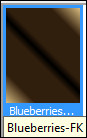
Style Radial - Angle à 45 - Répétition à 1 - Inverser
décoché
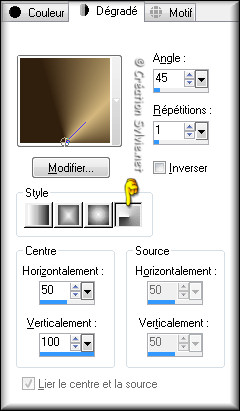
Vous êtes prêt alors allons-y. :)
|
Pour vous guider pendant la création de ce tag,
cliquer sur cette flèche avec le bouton gauche de la
souris et déplacer pour marquer votre ligne
 |
Étape 1
Ouvrir une nouvelle image – 800 x 600 oixels – Fond transparent
Appliquer le dégradé
Étape 2
Sélections - Sélectionner
tout
Ouvrir le tube
kittys-Danniella
Édition - Copier
Édition -
Coller dans la sélection
Sélections -
Désélectionner tout
Effets - Effets d'image -
Mosaïque sans jointures

Réglage – Flou -
Flou radial
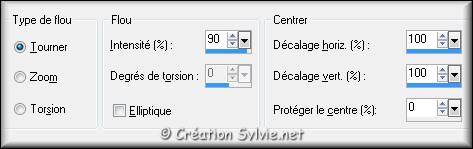
Étape 3
Calques – Dupliquer
Effets - Modules externes –
Unlimited 2.0 – BKG
Kaleidoscope – Zandflower
Configuration par défaut
( 124 - 124 - 34 )
Palette des calques
Changer le mode Mélange
pour Luminance (héritée)
Calques – Dupliquer
Effets - Modules externes –
Photoshopfun II – kylie
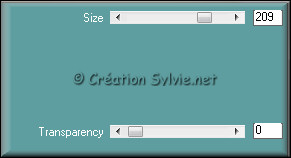
Effets - Modules externes –
Toadies – What Are You?
Configuration par défaut ( 20 - 20 )
Étape 4
Outil Sélection –
Rectangle
Dans la barre d'outils, cliquez sur l'icône
Sélection personnalisée


Sélections -
Transformer la sélection
en calque
Réglages - Teinte et Saturation –
Coloriser
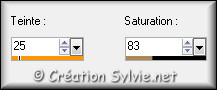
Calques – Dupliquer
Sélections -
Désélectionner tout
Étape 5
Palette des calques
Activer le calque Sélection
tranformée
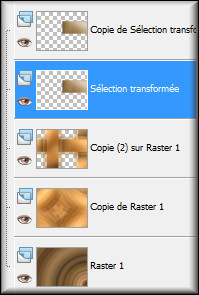
Réglage –
Flou – Flou gaussien
Rayon à 15
Effets - Modules externes –
VM Extravaganza – Picture
in a Picture
Configuration par défaut ( 21 - 88 - 228 )
Réglage - Netteté –
Netteté
Réglages - Teinte et Saturation –
Coloriser
Même
configuration que l'étape
5 (déjà en mémoire)
Palette des calques
Changer le
mode Mélange pour
Multiplier
Réduire
l'opacité à 50
Effets - Effets 3D -
Ombre de portée
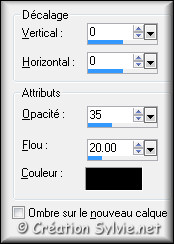
Étape 6
Palette des calques
Activer le calque Copie (2) sur
Raster 1

Sélections - Charger/enregistrer une sélection - Charger à
partir du disque
Repérer la sélection
Msb_Elise_01 et
cliquez sur Charger
Sélections -
Transformer la sélection
en calque
Sélections -
Désélectionner tout
Effets - Modules externes –
Unlimited 2.0 – BKG
Designer sf10 I – Crosstitch
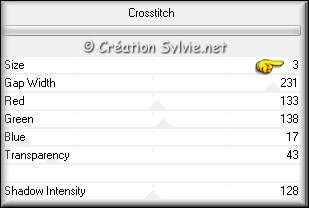
Étape 7
Sélections - Sélectionner
tout
Sélections –
Flottante
Sélections –
Statique
Sélections – Inverser
Presser la touche
Delete (Suppr) de votre clavier
Sélections -
Désélectionner tout
Effets - Effets d'image –
Décalage
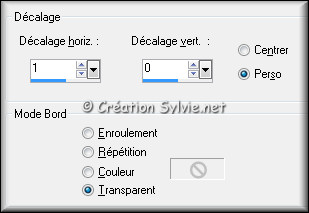
Calques – Dupliquer
Palette des calques
Changer le mode
Mélange pour
Multiplier
Réduire
l'opacité à 55
Calques - Fusionner -
Fusionner avec le calque de dessous
Étape 8
Palette des calques
Activer le calque Copie (2) sur
Raster 1

Outil
Sélection – Rectangle
Dans la barre d'outils, cliquez sur l'icône
Sélection personnalisée

Sélections -
Transformer la sélection
en calque
Effets - Modules externes –
Unlimited 2.0 – BKG
Designer sf10 II> - Flutter
Configuration par défaut ( 150 - 70 - 0 - 0 - 150 - 70 -
0 - 0 )
Garder la sélection
Étape 9
Palette Styles et Textures
Couleur Premier Plan
Cliquez sur le bouton Dégradé et choisir le
bouton Couleur
Calques - Nouveau calque
raster
Appliquer la couleur
Premier plan
Sélections - Modifier -
Contracter de 2 pixels
Presser la touche
Delete (Suppr) de votre clavier
Sélections -
Désélectionner tout
Calques - Fusionner -
Fusionner avec le calque de dessous
Effets - Effets de distorsion – Miroir déformant

Étape 10
Calques – Dupliquer
Image – Miroir
Effets - Effets d'image –
Décalage
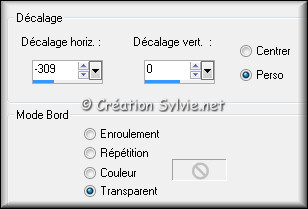
Calques - Fusionner -
Fusionner avec le calque de dessous
Calques –
Dupliquer
Image – Renverser
Calques - Fusionner -
Fusionner avec le calque de dessous
Palette des
calques
Changer le mode
Mélange pour
Lumière douce
Réduire l'opacité à 75
Effets - Effets 3D -
Ombre de portée

Effets - Effets de bords -
Accentuer
Étape 11
Palette des calques
Activer le calque
en haut de la pile
Palette Styles et Textures
Nouvelle couleur
Arrière-plan =
#ffe4b7
Calques - Nouveau calque
raster
Sélections - Charger/enregistrer une sélection
- Charger à partir du disque
Repérer la sélection
Msb_Elise_02 et
cliquez sur Charger
Appliquer la nouvelle couleur
Arrière-plan (bouton
droit de la souris)
Sélections -
Désélectionner tout
Effets - Modules externes –
Unlimited 2.0 – BKG
Kaleidoscope - @BlueBerry Pie
Palette des calques
Changer le mode Mélange
pour Lumière douce
Réduire l'opacité à 60
Calques – Dupliquer
Image –
Redimensionner
Décochez
Redimensionner tous les calques
Redimensionner à
50%
Effets -
Effets 3D - Ombre de
portée
Même
configuration que l'étape 10 (déjà en mémoire)
Étape 12
Palette des calques
Activer le calque Raster 2
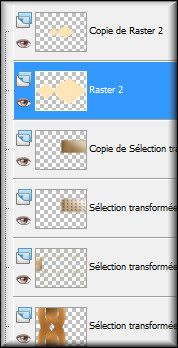
Sélections
- Sélectionner tout
Sélections – Flottante
Sélections – Statique
Palette des calques
Activer le calque Sélection
transformée 2
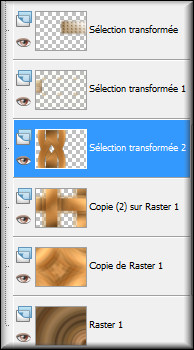
Presser
la touche Delete (Suppr)
de votre clavier
Sélections -
Désélectionner tout
Étape 13
Palette des calques
Activer le calque
en haut de la pile
(Copie de Raster 2)
Calques – Nouveau
calque raster
Outil Sélection –
Rectangle
Dans la
barre d'outils, cliquez sur l'icône
Sélection personnalisée

Appliquer la couleur
Arrière-plan (bouton
droit de la souris)
Sélections -
Désélectionner tout
Effets - Effets de distorsion – Ondulation

Effets -
Effets d'image – Décalage
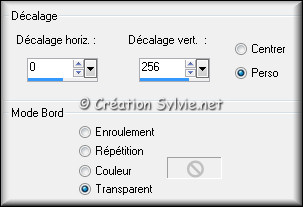
Calques –
Dupliquer
Image –
Renverser
Calques - Fusionner -
Fusionner avec le calque de dessous
Palette des
calques
Changer le mode
Mélange pour
Multiplier
Réduire
l'opacité à 68
Étape 14
Palette Styles et Textures
Nouvelle couleur Premier
plan = #d3b77d
Couleur Arrière-plan =
#ffe4b7
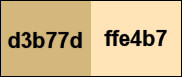
Couleur Premier plan
Cliquez sur le bouton
Couleur et choisir le bouton Dégradé
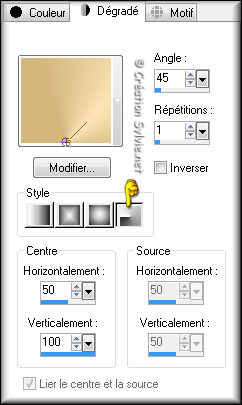
Étape 15
Calques - Nouveau
calque raster
Sélections - Charger/enregistrer une
sélection - Charger à partir du disque.
Repérer la sélection
Msb_Elise_03 et
cliquez sur Charger
Appliquer le
dégradé dans la
sélection
Effets - Modules externes -
Alien Skin – Eyecandy 5 –
Impact – Glass
Onglet Settings
Sélectionns Clear
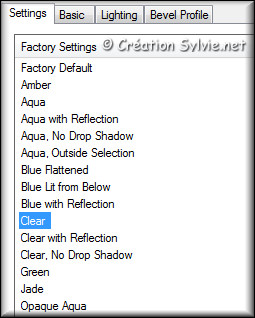
Onglet Basic
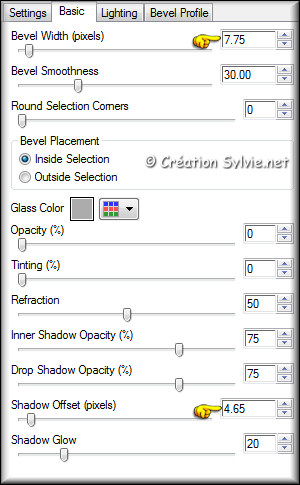
Sélections - Désélectionner tout
Calques –
Dupliquer
Image – Miroir
Effets - Effets d'image –
Décalage
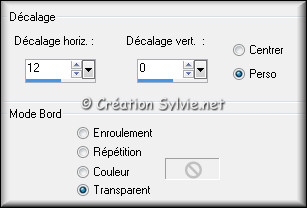
Calques – Dupliquer
Effets - Effets d'image –
Décalage
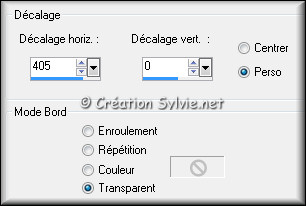
Faire 2 fois
Calques - Fusionner -
Fusionner avec le calque de dessous
Étape 16
Calques – Nouveau calque
raster
Outil Sélection –
Rectangle
Dans la
barre d'outils, cliquez sur l'icône
Sélection personnalisée

Appliquer la couleur
Arrière-plan (bouton
droit de la souris)
Sélections -
Désélectionner tout
Effets - Effets de distorsion –
Vagues

Effets - Effets de réflexion –
Miroir rotatif
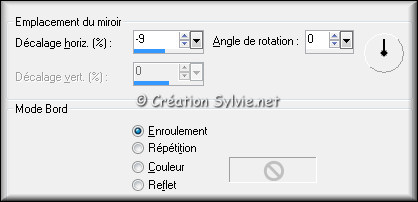
Effets - Effets d'image –
Décalage

Palette des calques
Changer le mode
Mélange pour
Lumière douce
Réduire l'opacité à 46
Effets - Modules externes -
Alien Skin – Eyecandy 5 –
Impact – Backlight
Sélectionner le preset
Msb_Preset_BL_18-6-12
et cliquez sur Charger
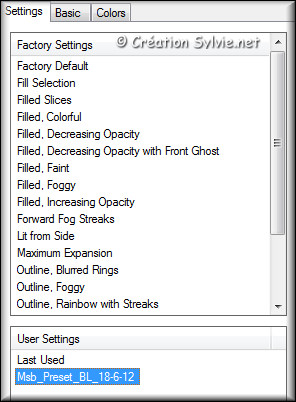
Étape 17
Palette Styles et Textures
Couleur Premier plan
Cliquez
sur le bouton Dégradé et choisir le bouton
Couleur
Nouvelle couleur
Premier plan =
#311f0e
Calques – Nouveau calque
raster
Sélections - Charger/enregistrer une sélection
- Charger à partir du disque
Repérer la sélection
Msb_Elise_04 et
cliquez sur Charger
Appliquer la nouvelle couleur
Premier plan dans la sélection
Effets - Effets de texture –
Stores

Sélections -
Désélectionner tout
Effets - Modules externes –
Toadies –
Ommadawn
Configuration par défaut ( 17 - 16 - 234 - 17 )
Palette des calques
Changer le mode
Mélange pour
Lumière douce
Réduire l'opacité à 73
Étape 18
Ouvrir le tube
24-2-06floral9
Édition - Copier
Retourner à votre tag
Édition - Coller comme nouveau calque
Effets - Effets
d'image – Décalage
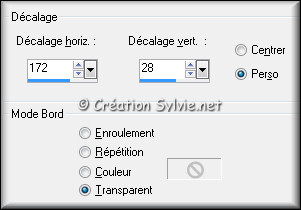
Calques –
Dupliquer
Image –
Miroir
Image –
Redimensionner
Décochez
Redimensionner tous les calques
Redimensionner à
60%
Effets -
Effets d'image – Décalage
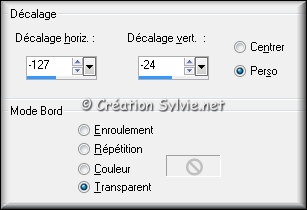
Calques - Fusionner -
Fusionner avec le calque
de dessous
Palette des calques
Changer le mode
Mélange pour
Multiplier
Réduire
l'opacité à 34
Étape 19
Calques - Fusionner - Fusionner tous
les calques
Image – Ajouter des bordures –
Symétrique coché
Taille de
1 pixel = Couleur
Premier plan
Taille de 2 pixels =
Couleur Arrière-plan
Taille de 1 pixel =
Couleur Premier plan
Étape 20
Sélections - Sélectionner
tout
Image – Ajouter des bordures – Symétrique
coché
Taille de
50 pixels = Couleur
Arrière-plan
Sélections – Inverser
Effets - effets de réflexion –
Kaleidoscope

Réglage - Flou - Flou gaussien
Rayon à 15
Sélections - Transformer
la sélection en calque
Effets - Effets de distorsion
– Vagues
Même
configuration que l'étape 16 (déjà en mémoire)
Effets - Modules externes –
Graphic Plus – Cross
Shadow
Configuration par défaut ( 50 - 50 - 50 -
50 - 50 - 50 - 128 - 128 )
Garder la sélection
Étape 21
Sélections – Statique
Effets - Modules externes –
Unlimited 2.0 – BKG
Designer sf10 I – Crosstitch
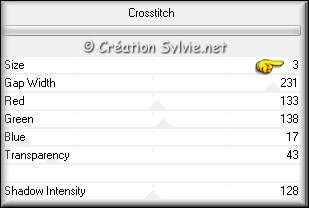
Effets - Effets 3D -
Ombre de portée
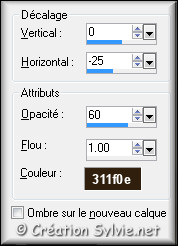
Sélections -
Désélectionner tout
Effets - Effets 3D -
Ombre de portée
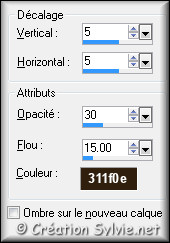
Palette des calques
Changer le mode
Mélange pour
Multiplier
Réduire
l'opacité à 50
Étape 22
Ouvrir le tube
kittys-Danniella
Édition – Copier
Retourner à votre
tag
Édition - Coller comme nouveau calque
Image –
Miroir
Image –
Redimensionner
Décochez
Redimensionner tous les calques
Redimensionner à
67%
Effets -
Effets d'image – Décalage

Réglage - Netteté -
Masque flou

Effets - Effets 3D -
Ombre de portée
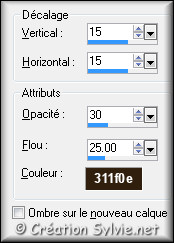
Étape 23
Calques - Fusionner -
Fusionner tous les calques
Image – Ajouter des
bordures – Symétrique coché
Taille de
1 pixel = Couleur
Premier plan
Étape 24
Outil Texte
Ouvrir la police
Labtop Overscore et
la minimiser
Taille
à 30
Épaisseur du trait à 0.0
Mode Vectoriel
Écrire votre texte
Calques -
Convertir en calque
raster
Placer dans le bas du tag,
à droite
(Voir Résultat final)
Effets - Effets
3D - Ombre de portée
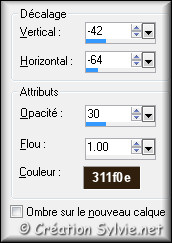
Effets - Effets 3D -
Ombre de portée
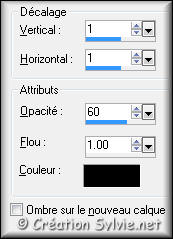
Étape 25
Ajouter votre signature
Calques - Fusionner - Fusionner les calques visibles
Voilà ! Votre tag est terminé
Il ne vous reste plus qu'à le redimensionner si nécessaire et à
l'enregistrer en format JPG, compression à 25
J'espère que vous avez aimé faire ce tutoriel. :)
Il est interdit de copier ou de distribuer
cette traduction sans mon autorisation
Autre
résultat

|